Zugehörige Produkte
Einige Produkte ergänzen sich gut, daher ist es am besten, sie zusammen zu erwerben. Indem Sie die Funktion für ähnliche Produkte verwenden, können Sie den Abschnitt Das könnte Ihnen auch gefallen in Ihrem Online-Shop anzeigen lassen und Cross-Selling für Produkte im Warenkorb betreiben. Diese Funktion hilft Ihnen bei der Vermarktung bestimmter Produkte und ermutigt Kunden, mehr zu kaufen.
Ähnliche Produkte in Ihrem Katalog
So fügen Sie zugehörige Produkte innerhalb einzelner Produktseiten hinzu:
- Gehen Sie von Ihrer Shop-Verwaltung aus zu Produkte → Produkte.
- Öffnen Sie die Produktseite, auf der Sie ähnliche bzw. zugehörige Produkte empfehlen möchten.
- Öffnen Sie den Reiter Zugehörige Produkte.
- Klicken Sie auf Aktivieren (wenn Sie noch keine zugeöhrigen Produkte für diesen Artikel konfiguriert haben).
Von hier aus müssen Sie eine der drei Möglichkeiten auswählen, um Ihre zugehörigen Produkte anzuzeigen:
Bestimmte zugehörige Produkte anzeigen
- Klicken Sie auf + Produkte hinzufügen.
- Markieren Sie in dem Popup-Fenster die Produkte, die Sie als zugehörig anzeigen möchten.
- Aktivieren Sie die Option Ausgewählte Elemente als zugehörig zu diesem Produkt verknüpfen, wenn Sie das Produkt mit zugehörigen Produkten verknüpfen möchten, so dass es auch auf deren Seiten erscheint: .
- Klicken Sie auf Produkte hinzufügen.
- Klicken Sie auf Speichern.
Zufällige Produkte einer Kategorie anzeigen
- Klicken Sie auf + Produkte hinzufügen.
- Markieren Sie in dem Popup die Option 5 zufällige Produkte aus dem Katalog .
- Klicken Sie auf Kategorie oder die Anzahl der Produkte ändern. Auf diese Weise können Sie die Anzahl der Produkte, die Sie als zugehörig anzeigen möchten, und deren Kategorie auswählen:
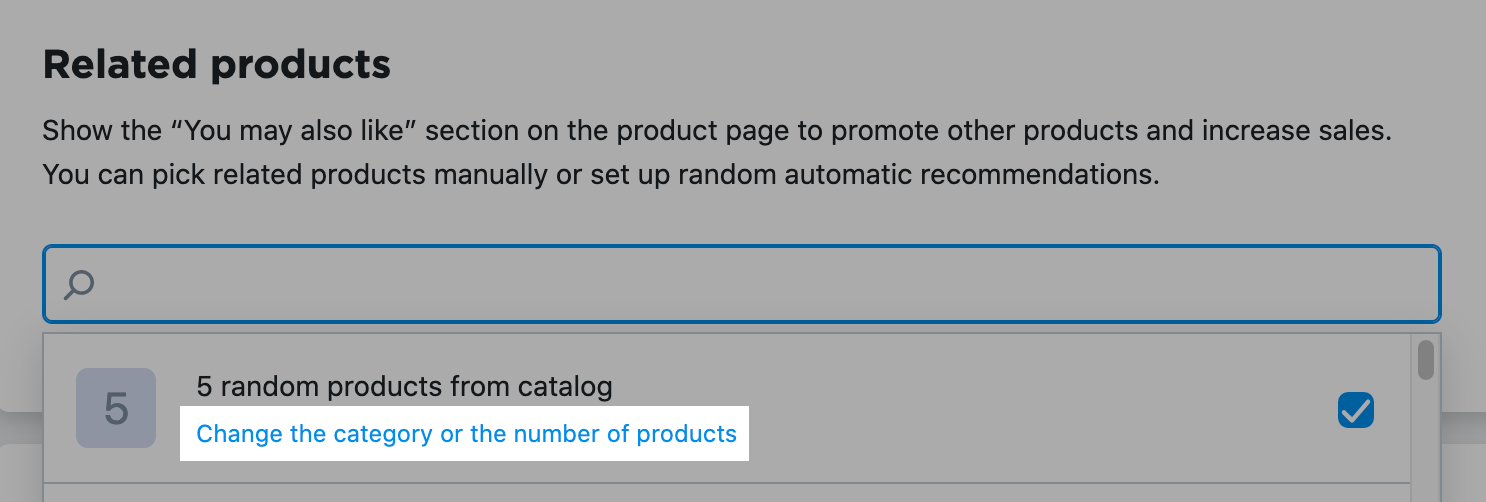
- Geben Sie die gewünschte Anzahl von Zufallsprodukten in das Feld Anzahl der Artikel ein.
- Wählen Sie die gewünschte Produktkategorie aus dem Dropdown-Menü.
Wenn Sie Alle Produkte für die Kategorie ankreuzen, wird Ihr Shop zufällig ausgewählte Produkte aus Ihrem gesamten Katalog anzeigen. - Klicken Sie auf Anwenden und anschließend auf Produkte hinzufügen.
- Klicken Sie auf Speichern.
Sie können Ihren Artikeln unter Produkte → Produkte → Massenaktualisierung → Im Schaufenster bewerben→ Ähnliche Produkte verwalten zufällige ähnliche Produkte aus verschiedenen Kategorien zuweisen.
Bestimmte und zufällige Produkte anzeigen
Sie können die empfohlenen Produkte auch als Kombination der ersten beiden Optionen anzeigen. Folgen Sie einfach den obigen Anweisungen für jede Komponente der angegebenen und zufällig ausgewählten Produktvorschläge.
Um bestimmte zugehörige Produkte anzuzeigen:
- Gehen Sie in Ihrer mobilen App für Android zu Produkte.
- Tippen Sie auf das Produkt, dem Sie zugehörige Produkte hinzufügen möchten.
- Scrollen Sie nach unten und tippen Sie Mehr Produktmerkmale → Verwandte Produkte.
- Wählen Sie durch Anklicken die Produkte, die Sie anzeigen möchten.
- Navigieren Sie anschließend einfach zurück. Sie brauchen nichts zu speichern, die zugehörigen Produkte werden automatisch gespeichert.
Sie können auch zufällige verwandte Produkte aus Ihrem Katalog oder aus einer bestimmten Kategorie anzeigen.
Um zufällige verwandte Produkte mit Ihrer App hinzuzufügen, sollten Sie zuerst mindestens ein bestimmtes Produkt verknüpfen.
Um zufällige zugehörige Produkte anzuzeigen:
- Tippen Sie Produkte und wählen Sie das Produkt aus, dem Sie zugehörige Produkte hinzufügen möchten.
- Scrollen Sie nach unten und tippen Sie auf Zufallsprodukte anzeigen.
- Aktivieren Sie die Option Zufallsprodukte anzeigen.
- Geben Sie im Feld Anzahl Zufallsprodukte die Anzahl der Produkte an, die angezeigt werden sollen.
- Die Zufallsprodukte werden standardmäßig aus dem Katalog ausgewählt. Sie können dies ändern und zufällige Produkte aus einer bestimmten Kategorie anzeigen lassen, indem Sie auf Zufallsprodukte aus dem Katalog tippen und die gewünschten Kategorien auswählen.
- Navigieren Sie anschließend einfach zurück. Sie brauchen nichts zu speichern, die Änderungen werden automatisch gespeichert.
Zugehörige Produkte werden dann auf der Produktdetailseite im Abschnitt Das könnte Ihnen auch gefallen angezeigt:

Zugehörige Produkte an der Kasse
Sie können auch eine Liste verwandter Produkte auf der Seite des Warenkorbs anzeigen und Cross-Selling (oder Upselling) betreiben, bevor Ihr Kunde seinen Kauf abschließt.
- Gehen Sie in Ihrer Shop-Verwaltung zu Einstellungen → Allgemein → Warenkorb.
- Scrollen Sie nach unten zu Verwandte Produkte.
- Aktivieren Sie „Nur in den Produktdetails und im Warenkorb“, um dort verwandte Produkte anzuzeigen.

Sehen Sie ein Video zur Einrichtung verwandter Produkte an:

Sie können den Abschnitt Das könnte Ihnen auch gefallen an der Kasse entfernen, wenn Sie diese Option dort nicht benötigen. Wählen Sie dazu unter Einstellungen → Allgemein → Warenkorb → Verwandte Produkte die Option „Nur in den Produktdetails“.
Sie können die App Adaptive Sales aus dem App-Markt ausprobieren, um das Design für verwandte Produkte auf der Kassenseite anzupassen.
Wenn Sie die die automatisierte E-Mail Bestellbestätigung mit ähnlichen Produkten aktivieren, werden die verwandten Produkte, die Sie Ihrem Artikel zuordnen, auch in den Bestellbestätigungs-E-Mails für Kunden angezeigt.